Importer les opérations bancaires depuis un fichier Excel ou CSV
Vous pouvez également importer vos opérations bancaires dans myKomela depuis un fichier Excel ou un fichier CSV. Cette option peut être nécessaire :
- si votre banque n’est pas reconnu par l’API GoCardLess utilisée par myKomela,
- si vous avez besoin d’importer un historique au-delà des 90 jours d’historique accessible par l’API (ce nombre de jours d’historique dépend de votre banque), notamment à votre démarrage de myKomela, pour reprendre votre historique des 18 derniers mois par exemple,
- si vous ne voulez pas utiliser l’API GoCardLess.
Vous devez donc d’abord récupérer un fichier Excel ou CSV de vos opérations bancaires. En général, ce type de fichier peut être généré depuis votre espace web de votre banque.
Dans la suite de l’aide, nous utiliserons le format Excel suivant (mais bien sûr votre format de fichier peut être très différent de celui-là) :
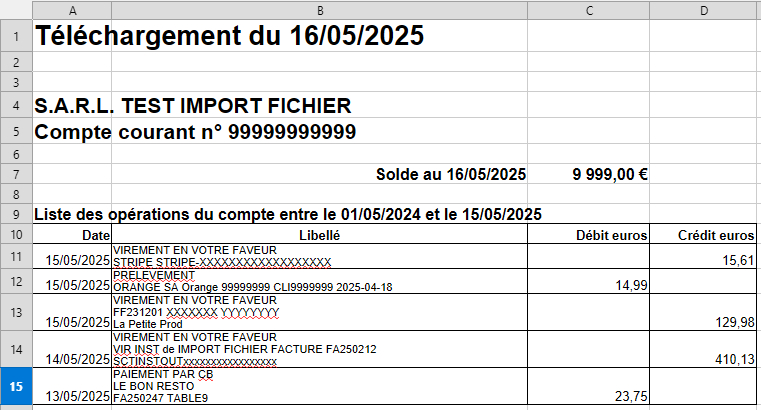
Ensuite, lorsque vous avez ce fichier Excel ou CSV, vous connecter à myKomela, puis :
- vous positionnez sur la liste des opérations bancaires (menu « Pré-Comptabilité/Opérations bancaires »),
- depuis le bouton ACTIONS, sélectionnez l’option « Récupération manuelle avec fichier »,
- la popup de paramétrage de l’import des opérations bancaires depuis un fichier Excel ou CSV s’affiche,
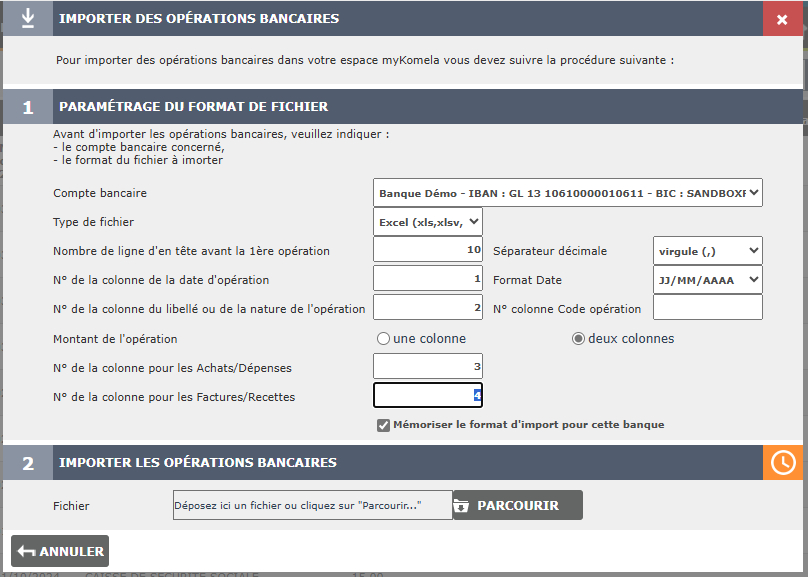
- depuis cette popup, vous allez pouvoir saisir les informations de votre fichier excel pour que myKomela puisse identifier les données dont il a besoin et savoir où les trouver dans le fichier fourni.
- sélectionnez le compte bancaire concerné dans la liste des comptes bancaires,
- indiquez le type de fichier que vous allez utiliser : Excel ou CSV (dans notre cas, nous allons utiliser un fichier au format Excel),
- indiquez le « Nombre de ligne d’en tête avant la 1ère opération ». Dans notre cas, comme vous pouvez le voir dans la copie d’écran du fichier Excel ci-dessus, il y a 10 lignes avant d’atteindre la 1ère ligne d’une opération (10 lignes y compris l’en tête des colonnes),
- indiquez le « N° de colonne de la date de l’opération » : dans notre cas, la date de l’opération est en colonne 1, on a donc saisi la valeur 1
- indiquez le « N° de colonne du libellé ou de la nature de l’opération » : dans notre cas, cette information est en colonne 2 (ATTENTION ! Dans certain fichier fourni par certaines banques, cette information peut être « éclatée » dans plusieurs colonnes. Vous devez fusionner ces informations dans 1 seule colonne en utilisant la fonction CONCATENER d’Excel)
- indiquez la ou les colonnes du montant de l’opération (certains fichiers n’ont qu’1 seule colonne et différencient les débits des crédit par le signe + ou – du montant, d’autres fichiers ont 2 colonnes, 1 pour les débits, 1 pour les crédits). Dans notre cas, il y a 2 colonnes, nous indiquons la colonne 3 pour les débits et la colonne 4 pour les crédits,
- indiquez également le format de la date utilisée dans le fichier (en général format français du type JJ/MM/AAAA mais à bien vérifier)
- indiquez également le séparateur des décimales utilisé (un point ou une virgule). Dans notre cas, une virgule,
- indiquez le « N° de colonne du code de l’opération » (un identifiant de l’opération fourni par la banque). Dans notre cas, il n’y a pas ce type d’information dans le fichier Excel, on laisse l’information à vide (myKomela génèrera un numéro automatique),
- indiquez également si vous souhaitez « Mémoriser le format d’import pour cette banque ». Si c’est le cas, le prochain import pour cette banque sera déjà renseigné avec les informations saisies,
- enfin, sélectionnez le fichier concerné par l’import en cliquant sur le bouton PARCOURIR.
- myKomela vérifie le fichier fourni et affiche un aperçu des 1ères opérations bancaires du fichier. Cela vous permet de vérifier que vous n’avez pas fait d’erreurs.
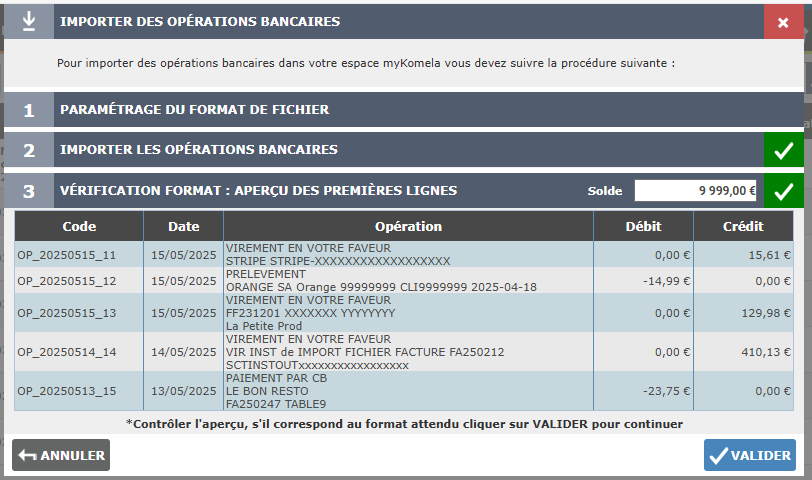
- on retrouve bien les informations de notre exemple de fichier Excel, dont le Solde du compte qui était indiqué en en tête dans notre fichier Excel,
- cliquez sur le bouton VALIDER pour importer les opérations bancaires du fichier. Les opérations importées s’affichent dans la liste des opérations bancaires myKomela.
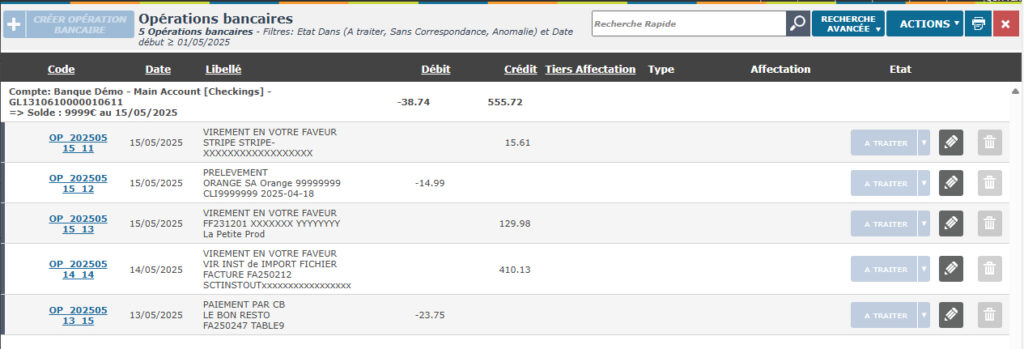
- vous pouvez ensuite faire toutes les manipulations disponibles pour réaliser le rapprochement automatique et pointer vos opérations bancaires (voir les aides liées).


